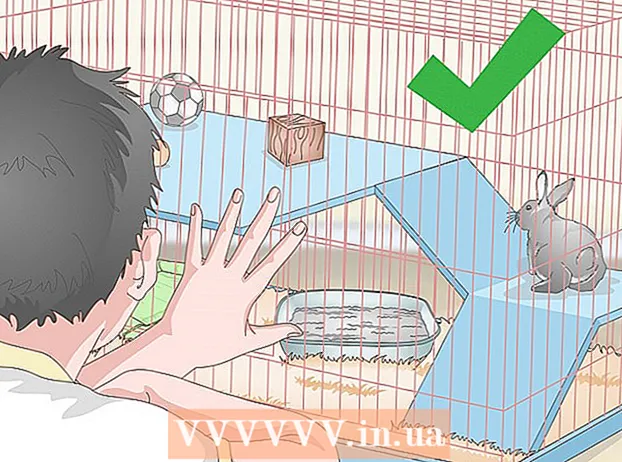நூலாசிரியர்:
John Stephens
உருவாக்கிய தேதி:
23 ஜனவரி 2021
புதுப்பிப்பு தேதி:
1 ஜூலை 2024

உள்ளடக்கம்
இந்த விக்கிஹோ டுடோரியல், எக்செல் இல் இரண்டு வெவ்வேறு தரவு தொகுப்புகளை எவ்வாறு ஒப்பிடுவது என்பதைக் காண்பிக்கும், ஒரே பணிப்புத்தகத்தில் இரண்டு நெடுவரிசைகளிலிருந்து இரண்டு சுயாதீன எக்செல் கோப்புகளுக்கு.
படிகள்
3 இன் முறை 1: இரண்டு நெடுவரிசைகளை ஒப்பிடுக
வெற்று நெடுவரிசையின் முதல் கலத்தைத் தேர்ந்தெடுக்கவும். ஒரு விரிதாளில் இரண்டு நெடுவரிசைகளை ஒப்பிடும் போது, நீங்கள் முடிவுகளை வெற்று நெடுவரிசையில் காண்பிக்க வேண்டும். நீங்கள் ஒப்பிடும் முதல் இரண்டு நெடுவரிசைகளின் அதே வரிசையில் உள்ள கலத்திலிருந்து தொடங்குகிறீர்கள் என்பதை உறுதிப்படுத்திக் கொள்ளுங்கள்.
- எடுத்துக்காட்டாக, நீங்கள் A2 மற்றும் B2 இல் தொடக்கத்தை ஒப்பிட விரும்பும் இரண்டு நெடுவரிசைகள் இருந்தால், செல் C2 ஐத் தேர்ந்தெடுக்கவும்.

முதல் வரிசையின் ஒப்பீட்டு சூத்திரத்தை உள்ளிடவும். இந்த சூத்திரம் A2 மற்றும் B2 ஐ ஒப்பிடும். உங்கள் நெடுவரிசை பிற கலங்களில் தொடங்கினால் செல் மதிப்புகளை மாற்றவும்:- = IF (A2 = B2, "போட்டி", "பொருந்தவில்லை")

கலத்தின் கீழ் மூலையில் உள்ள நிரப்பு பெட்டியை இருமுறை கிளிக் செய்யவும். இதன் விளைவாக, நெடுவரிசையில் மீதமுள்ள அனைத்து கலங்களுக்கும் சூத்திரம் பயன்படுத்தப்படும், அதனுடன் தொடர்புடைய மதிப்பை தானாக சரிசெய்கிறது.
முடிவுகளைக் கண்டறியவும் கூட்டு மற்றும் பொருந்தவில்லை. இரண்டு கலங்களில் உள்ள தரவுகளுக்கு பொருந்துமா என்பதை அவை காண்பிக்கும். இது சரங்கள், தேதிகள், எண்கள் மற்றும் நேரங்களுக்கு வேலை செய்கிறது. ஒப்பிடும்போது மூலதனமயமாக்கல் அல்லது சிறிய வழக்கு கருதப்படாது என்பதை நினைவில் கொள்க ("RED" மற்றும் "சிவப்பு" ஒரு போட்டியாக கருதப்படும்). விளம்பரம்
3 இன் முறை 2: இரண்டு பணிப்புத்தகங்களின் இணையான ஒப்பீடு

நீங்கள் ஒப்பிட விரும்பும் இரண்டின் முதல் பணிப்புத்தகத்தைத் திறக்கவும். ஒரே நேரத்தில் இரண்டு வெவ்வேறு எக்செல் கோப்புகளை திரையில் காண எக்செல் இல் சேர்க்கப்பட்டுள்ள இணை காட்சி செயல்பாட்டைப் பயன்படுத்தலாம். ஒரே நேரத்தில் இரண்டு பக்கங்களை ஸ்க்ரோலிங் செய்வதன் கூடுதல் நன்மையும் உங்களிடம் உள்ளது.
இரண்டாவது பணிப்புத்தகத்தைத் திறக்கவும். இப்போதைக்கு, உங்கள் கணினியில் இரண்டு எக்செல் பணிப்புத்தகங்கள் திறக்கப்பட வேண்டும்.
அட்டையை சொடுக்கவும் காட்சி (காண்க) எந்த சாளரத்திலும்.
விருப்பங்கள் என்பதைக் கிளிக் செய்க இணை காட்சி (அருகருகே காண்க). மெனு பட்டியின் சாளர பகுதியில் இந்த விருப்பத்தை நீங்கள் காண்பீர்கள். இரண்டு பணிப்புத்தகங்களும் திரையில் காண்பிக்கப்படுகின்றன, மேலும் அவை மேலிருந்து கீழாக அமைக்கப்பட்டிருக்கும்.
கிளிக் செய்க அனைத்து வரிசைப்படுத்து (அனைத்தையும் ஒழுங்குபடுத்துங்கள்) ஏற்பாடு திசையை மாற்ற.
கிளிக் செய்க செங்குத்து (செங்குத்து) பின்னர் ஒப்புக்கொள்கிறேன் (சரி). ஒன்று இடதுபுறத்திலும், வலதுபுறத்திலும் இருக்கும் வகையில் பணிப்புத்தகம் மாறும்.
இரண்டையும் நகர்த்த ஒரு சாளரத்தை உருட்டவும். இணை காட்சி இயக்கப்பட்டால், இரண்டு சாளரங்களிலும் ஒரே நேரத்தில் ஸ்க்ரோலிங் செயலில் இருக்கும். விரிதாளில் நீங்கள் உருட்டும்போது வேறுபாடுகளைக் கண்டறிவது இது எளிதாக்குகிறது.
- காட்சி தாவலில் உள்ள ஒத்திசைவு ஸ்க்ரோலிங் பொத்தானைக் கிளிக் செய்வதன் மூலம் இந்த அம்சத்திலிருந்து வெளியேறலாம்.
3 இன் முறை 3: ஒப்பிடுக, இரண்டு பணித்தாள்களின் வேறுபாடுகளைக் கண்டறியவும்
நீங்கள் ஒப்பிட விரும்பும் இரண்டு பணித்தாள்களைக் கொண்ட பணிப்புத்தகத்தைத் திறக்கவும். இந்த ஒப்பீட்டு சூத்திரத்தைப் பயன்படுத்த, இரண்டு பணிப்புத்தகங்களும் ஒரே கோப்பில் இருக்க வேண்டும்.
பொத்தானைக் கிளிக் செய்க + வெற்று விரிதாளை உருவாக்க. உங்கள் திறந்த விரிதாள்களின் வலதுபுறத்தில், திரையின் கீழ் பகுதியில் அதைக் காண்பீர்கள்.
புதிய பணித்தாளில் கர்சரை செல் A1 இல் வைக்கவும்.
ஒப்பீட்டு சூத்திரத்தை உள்ளிடவும். உங்கள் புதிய விரிதாளில் பின்வரும் சூத்திரத்தை செல் A1 இல் தட்டச்சு செய்யவும் அல்லது நகலெடுக்கவும்:
- = IF (தாள் 1! A1 <> தாள் 2! A1, "தாள் 1:" & தாள் 1! A1 & "vs தாள் 2:" & தாள் 2! A1, "")
கலத்தின் மூலையில் உள்ள நிரப்பு பெட்டியைக் கிளிக் செய்து இழுக்கவும்.
நிரப்பு பெட்டியை கீழே இழுக்கவும். இரண்டு பணித்தாள்களில் உள்ள தரவு முடிவடையும் வரிசையில் கீழே உருட்டவும். எடுத்துக்காட்டாக, உங்கள் விரிதாள் வரிசை 27 ஐக் கொண்டிருந்தால், பெட்டியை அந்த வரிசையில் இழுக்கவும்.
நிரப்பு பெட்டியை வலப்புறம் இழுக்கவும். கீழே இழுத்துச் செல்லப்பட்டதும், அசல் பணிப்புத்தகத்தை மறைக்க வலதுபுறமாக இழுக்கவும். எடுத்துக்காட்டாக, உங்கள் விரிதாள் வரிசை Q க்கு நீட்டிக்கப்பட்டால், அந்த நெடுவரிசைக்கு பெட்டியை இழுக்கவும்.
பொருந்தாத கலங்களில் வேறுபாடுகளைக் கண்டறியவும். புதிய பணிப்புத்தகத்தில் நிரப்பு பெட்டியை இழுத்த பிறகு, பணித்தாள்களுக்கு இடையில் வேறுபாடு உள்ளதா என்பதைக் குறிக்கும் தகவலுடன் கலங்கள் கிடைக்கும். செல் முதல் தாளில் கலத்தின் மதிப்பையும் இரண்டாவது தாளில் அதே கலத்தின் மதிப்பையும் காண்பிக்கும்.
- எடுத்துக்காட்டாக, பணித்தாள் 1 இல் A1 "ஆப்பிள்கள்" மற்றும் பணித்தாள் 2 இல் A1 "ஆரஞ்சு" ஆகும். பணித்தாள் 3 இல் உள்ள A1 இந்த ஒப்பீட்டு சூத்திரத்தைப் பயன்படுத்தும் போது "தாள் 1: ஆப்பிள்கள் vs தாள் 2: ஆரஞ்சு" காண்பிக்கும்.